

|
Microsoft Office是由Microsoft(微軟)公司開發的一套辦公軟件套裝。常用組件有 Word、Excel、PowerPoint等。Microsoft Office是一套由微軟公司開發的辦公軟件,它為 Microsoft Windows 和 Mac OS X而開發。 ?珍寶表格GemTableforOneNote主要是給OneNote提供合并單元格的功能。以彌補OneNote原生表格無法合并單元格的遺憾。 下面我們使用珍寶表格,并應用合并單元格來演示建立個簡單的個人簡歷。 珍寶表格合并單元格創建個人簡歷 步驟: 首先,點擊“珍寶表格”選項卡–》表格–》7x4,來創建一個7列4行的珍寶表格。 然后,可以輸入“姓名”,“身高”,“出生年月”等等之類的字段信息。 小提示:由于受到OneNote的限制,在珍寶表格的單元格新輸入文字前,最好先輸入個空格,再輸入文字。 制作“相片”合并單元格:把光標放置在最后的單元格,點“選中列”,然后,按住Ctrl鍵,點最后一個單元格,這樣就排除最后一個單元格被合并。然后點“珍寶表格”選項卡–》“合并”組–》“合并單元格”功能。進行合并單元格,用于存放相片。 制作“自我介紹”合并單元格:把光標放置在最后一行,點擊“選中行”,這樣,它會選中最后一行。然后,按住Ctrl鍵,點最后行的第一個單元格,這樣就可以排除這個單元格。然后點擊“合并單元格”功能。進行合并單元格,用于存放介紹。 這樣我們可以創建一個簡單的個人簡歷。 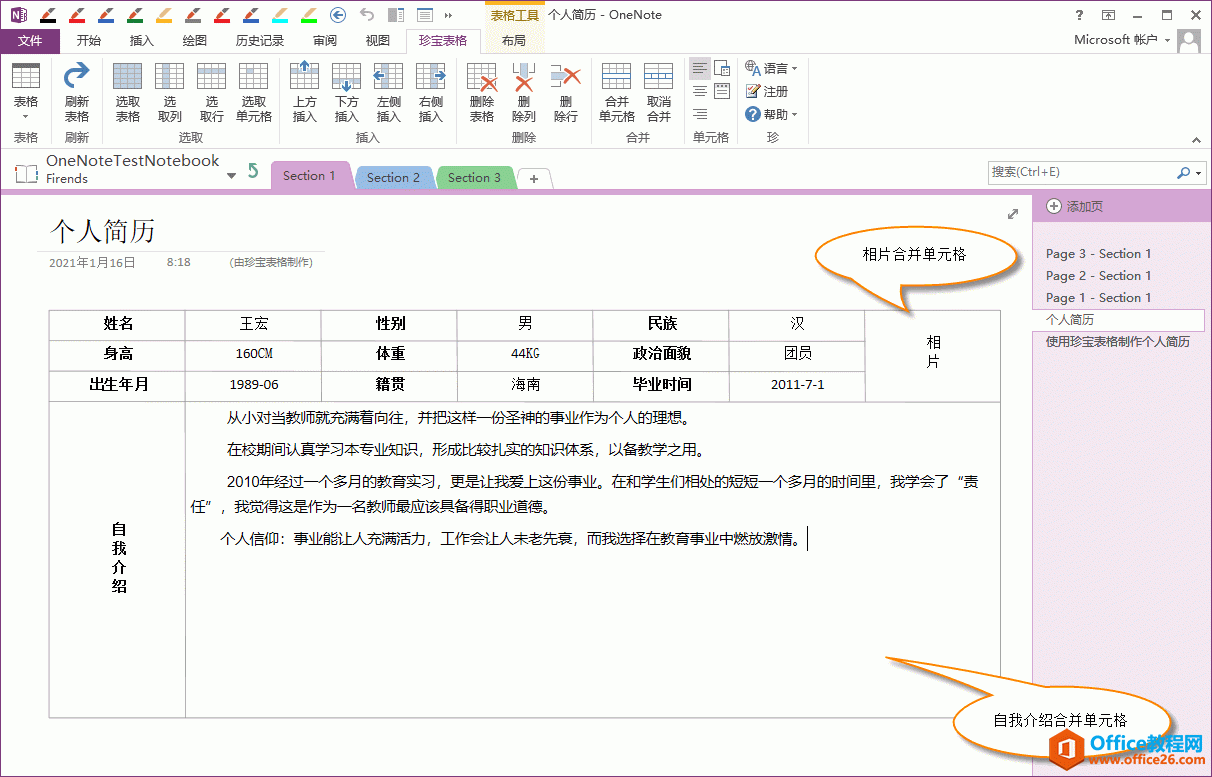 這個演示中用到的珍寶表格功能 在這個演示中我們用到了以下珍寶表格的功能: 表格:添加一個7x4的珍寶表格。 刷新表格:當輸入文字越界表格邊框時,使用來調整表格邊框,以適應文字。 選中行:選中光標所在的整個行。 選中列:選中光標所在的整個列。 合并單元格:對選中的多個單元格進行合并操作。 注:這個功能只對靠邊的單元格有效,對中間的,不靠邊的單元格無效。 額外功能: 單元格屬性:顯示單元格的地址。可以用這個功能判斷,光標所在的位置,是否是珍寶表格的單元格。由于OneNote的限制,有時候,光標所在的位置,不一定是珍寶表格的單元格。用這個功能可以判斷是否是珍寶表格的單元格。 如果光標所在不是珍寶單元格,可以先點其他的珍寶單元格后,再回點這個單元格,就可以選中該單元格。 演示 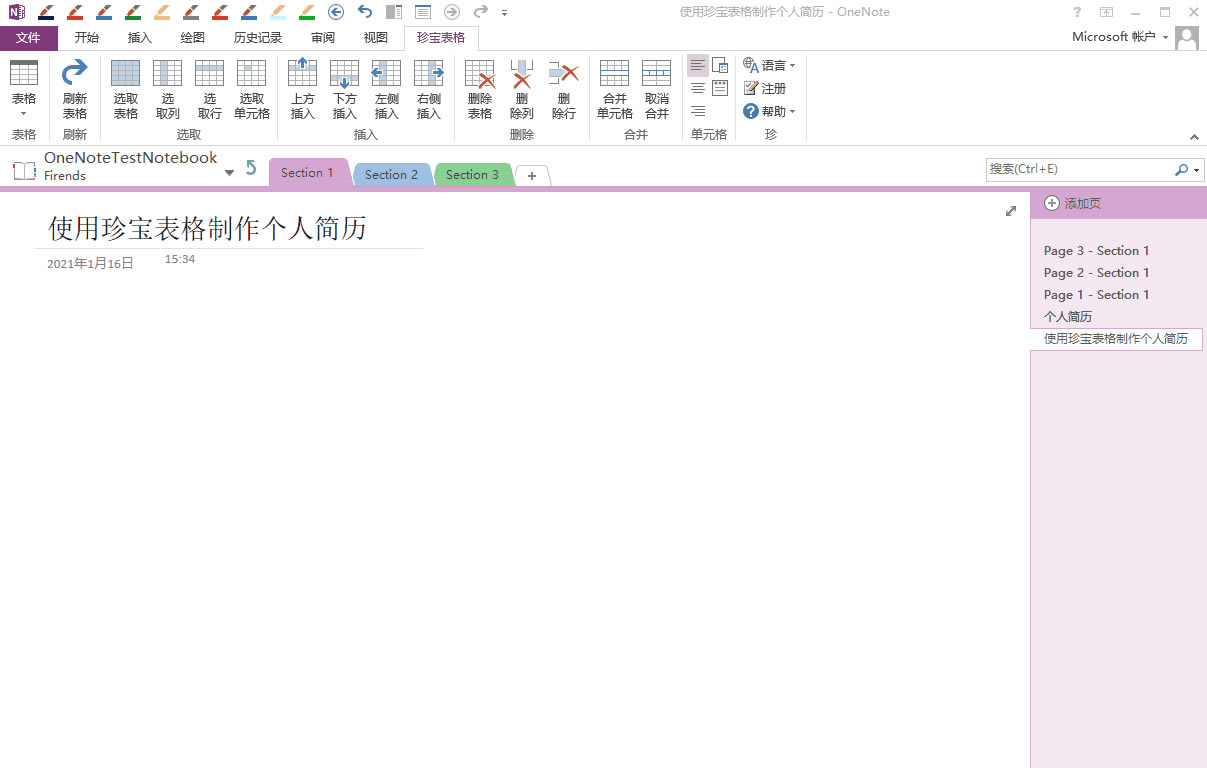 在OneNote里,使用珍寶表格提供的合并單元格來創建個人簡歷 Office辦公軟件是辦公的第一選擇,這個地球人都知道。Microsoft Office 2010的新界面簡潔明快,標識也改為了全橙色。 |
溫馨提示:喜歡本站的話,請收藏一下本站!